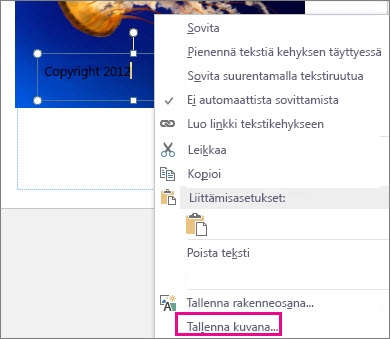Voit leimata valokuviin nimesi tai muun määrittelevän merkin lisäämällä kuvaan vesileiman.
Voit myös poistaa vesileiman tai käyttää valokuvaa vesileimana.
Et voi lisätä vesileimoja kuviin vain yhtä painiketta painamalla Publisherissa. Sinun on sen sijaan luotava vesileima, tehtävä siitä läpinäkyvä, tallennettava se ja lisättävä se valokuvaan.
Kun olet määrittänyt ensimmäisen valokuvan vesileiman, voit lisätä leiman muihin kuviin ohjeiden viimeisen vaiheen avulla.
Vaihe 1: Vesileiman luominen
Tärkeää: Muista tallentaa valokuvasta kopio ilman vesileimaa. Valokuvan vesileima on pysyvä.
-
Valitse uudessa, tyhjässä Publisher-tiedostossa Aloitus > Kuvat.
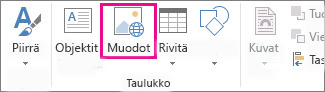
-
Etsi kuva, johon haluat lisätä vesileiman, napsauta kuvaa ja valitse Lisää.
-
Valitse Lisää > Piirrä tekstiruutu.
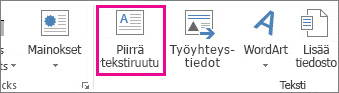
-
Piirrä tekstiruutu siihen valokuvan kohtaan, johon haluat lisätä tekijänoikeus- tai muun merkin, ja kirjoita ruutuun vesileiman teksti.
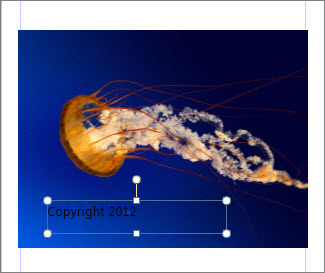
Vaihe 2: Vesileiman muotoileminen
-
Valitse vesileiman teksti, napsauta hiiren kakkospainikkeella ja muuta fontin koko ja väri tarpeesi mukaan.
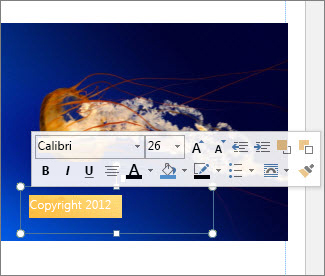
Huomautus: Jos haluat ammattimaisen ulkoasun, valitse teksti ja valitse sitten TekstiruututyökaluistaMuotoile > Tekstin ääriviiva > Ääriviivan tehosteet > Tekstitäyttö. Muuta vesileiman ulkonäköä Läpinäkyvyys-liukusäädintä siirtämällä.
-
Napsauta vesileimaa hiiren kakkospainikkeella, valitse Tallenna kuvana ja tallenna sitten vesileima nimellä usein käyttämääsi sijaintiin.
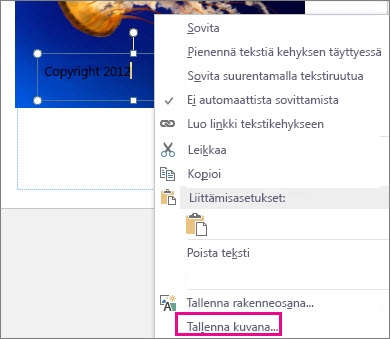
-
Napsauta tekstiruutua ja aseta se haluamaasi kohtaan kuvassa.
Vaihe 3: Vesileimallisen valokuvan tallentaminen
-
Valitse tekstiruutu ja kuva Ctrl+A-näppäinyhdistelmällä ja valitse sitten Kuvatyökalut > Muotoile > Ryhmä.
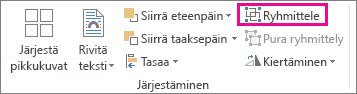
-
Napsauta valokuvaa hiiren kakkospainikkeella, valitse Tallenna kuvana ja tallenna vesileimattu valokuva uudella nimellä.
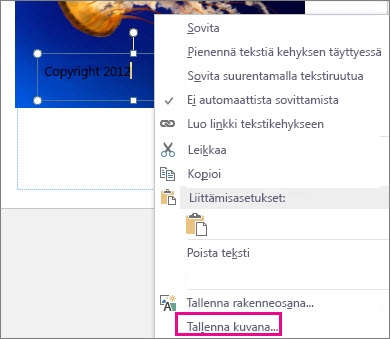
Vesileiman lisääminen muihin kuviin
Tärkeää: Muista tallentaa valokuvasta kopio ilman vesileimaa. Valokuvan vesileima on pysyvä.
-
Valitse Publisherissa Aloitus > Kuvat.
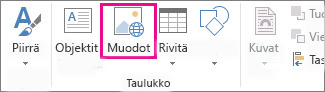
-
Valitse valokuva, johon haluat lisätä vesileiman, napsauta sitä ja valitse Lisää.
-
Etsi vaiheessa 2 tallentamasi vesileima valitsemalla uudestaan Aloitus > Kuvat ja valitsemalla sitten Lisää.
-
Napsauta vesileimakuvaa ja asettele se haluamaasi kohtaan kuvassa.
-
Valitse vesileima ja kuva Ctrl+A-näppäinyhdistelmällä ja valitse sitten Kuvatyökalut > Muotoile > Ryhmä.
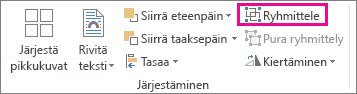
-
Napsauta valokuvaa hiiren kakkospainikkeella, valitse Tallenna kuvana ja tallenna vesileimattu valokuva uudella nimellä.